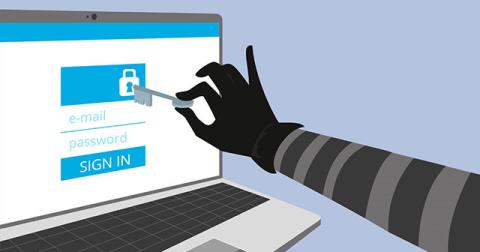Jednou z populárnych metód na konfiguráciu počítačov so systémom Microsoft Windows je použitie skupinovej politiky. Ide o nastavenia súvisiace s registráciou na počítači, konfiguráciou bezpečnostných nastavení a správaním sa pri obsluhe stroja. Skupinovú politiku je možné otvoriť z Active Directory (z klienta) alebo nakonfigurovať priamo na počítači (lokálne). Počítače so systémom Windows 8.1 a Windows Server 2012 R2 majú viac ako 3 700 nastavení operačného systému.
Nižšie je uvedených 10 dôležitých nastavení skupinovej politiky , ktorým musíte venovať pozornosť. Nezastavujte sa len pri týchto 10 nastaveniach, pretože každé rozumné nastavenie pomáha znižovať riziko. Týchto 10 možností však rozhodne takmer o všetkom.
Ak týchto 10 názvov nastavíte správne, vytvoríte bezpečnejšie prostredie Windows. Všetky sa nachádzajú v časti Konfigurácia počítača/Nastavenie systému Windows/Nastavenia zabezpečenia.
1. Premenujte konto lokálneho správcu
Ak zlí ľudia nepoznajú názov účtu správcu, hacknutie im zaberie viac času. Premenovanie účtu správcu nie je možné vykonať automaticky, musíte to urobiť sami.
2. Zakázať účet hosťa
Jedna z najhorších vecí, ktoré môžete urobiť, je zapnúť tento účet. Poskytuje viacero prístupových práv k počítačom so systémom Windows a nevyžaduje heslo. Našťastie existuje možnosť predvolene túto funkciu zakázať.

Správne nastavte skupinovú politiku, aby ste zaistili bezpečnosť svojho počítača so systémom Windows
3. Zakážte LM a NTLM v1
Overovací protokol LM (LAN Manager) a NTLM v1 sú zraniteľné. Použite NTLM v2 a Kerberos. Väčšina počítačov so systémom Windows štandardne akceptuje všetky štyri protokoly. Pokiaľ nemáte starý počítač (starší ako 10 rokov) a nebol opravený, zriedka sa odporúča používať starý protokol. V predvolenom nastavení ich možno deaktivovať.
4. Zakázať ukladanie LM
Hash hesiel LM sa dá ľahko previesť na obyčajný text. Nedovoľte, aby ich systém Windows uložil na disk, kde ich môžu hackeri nájsť pomocou nástrojov. V predvolenom nastavení je vypnutá.
5. Minimálna dĺžka hesla
Dĺžka hesla pre bežných používateľov by mala byť aspoň 12 znakov – 15 znakov alebo viac pre účty vyššej úrovne. Heslá systému Windows nie sú príliš bezpečné, ak majú menej ako 12 znakov. Aby ste boli vo svete overovania Windows najbezpečnejší, malo by to byť 15. Tým sa zatvoria takmer všetky zadné dvierka.
Bohužiaľ, staré nastavenie skupinovej politiky malo maximálne 14 znakov. Používajte jemné pravidlá pre heslá Hoci nie je ľahké nastaviť a konfigurovať na Windows Server 2008 R2 (a staršom), je to veľmi jednoduché so systémom Windows Server 2012 a novším.
6. Maximálna životnosť hesla
Heslá so 14 alebo menej znakmi nemožno používať dlhšie ako 90 dní. Predvolené maximálne trvanie hesla systému Windows je 42 dní, takže môžete použiť toto číslo alebo ho zvýšiť na 90 dní, ak chcete. Niektorí odborníci na bezpečnosť tvrdia, že používanie hesla až na jeden rok je v poriadku, ak má 15 a viac znakov. Pamätajte však, že čím dlhší je termín, tým vyššie je riziko, že ho niekto ukradne a použije ho na prístup k inému účtu tej istej osoby. Krátkodobé užívanie je predsa len lepšie.
7. Protokoly udalostí
Mnohé obete útokov mohli byť odhalené skoro, keby si zapli protokoly udalostí a zvykli si ich kontrolovať. Uistite sa, že používate odporúčané nastavenia v nástroji Microsoft Security Compliance Manager a používate podkategórie auditu.
8. Zakázať anonymnú dochádzku SID
Bezpečnostné identifikátory (SID - security identifier) sú čísla priradené každému používateľovi, skupine a objektu zabezpečenia v systéme Windows alebo Active Directory. V skorých verziách systému Windows mohli neoverení používatelia vyhľadávať tieto čísla, aby identifikovali dôležitých používateľov (napríklad správcov) a skupiny, ktoré hackeri radi zneužívali. Táto dochádzka môže byť štandardne vypnutá.
9. Nedovoľte, aby boli anonymné účty v skupine všetkých
Toto nastavenie a predchádzajúce nastavenie, ak sú nesprávne nakonfigurované, umožnia anonymnej osobe prístup do systému ďalej, ako je povolené. Obe nastavenia sú predvolene povolené (zakázať anonymný prístup) od roku 2000.
10. Povoliť kontrolu používateľských účtov (UAC)
Od systému Windows Vista je UAC nástrojom #1 na ochranu pri prehliadaní webu. Mnoho ľudí ho však vypína kvôli starým informáciám o problémoch s kompatibilitou softvéru. Väčšina týchto problémov je preč; to, čo zostáva, je možné vyriešiť pomocou bezplatného nástroja na zisťovanie nekompatibility od spoločnosti Microsoft. Ak zakážete UAC, vystavujete sa väčšiemu riziku v systéme Windows NT ako v novších operačných systémoch. UAC je predvolene povolené.

Nové verzie OS majú veľa správnych predvolených nastavení
Ak budete venovať pozornosť, uvidíte, že 7 z 10 týchto nastavení bolo správne nakonfigurovaných v systéme Windows Vista, Windows Server 2008 a novších verziách. Nie je potrebné strácať čas učením sa všetkých 3 700 nastavení skupinovej politiky, stačí správne nakonfigurovať vyššie uvedených 10 nastavení a máte hotovo.